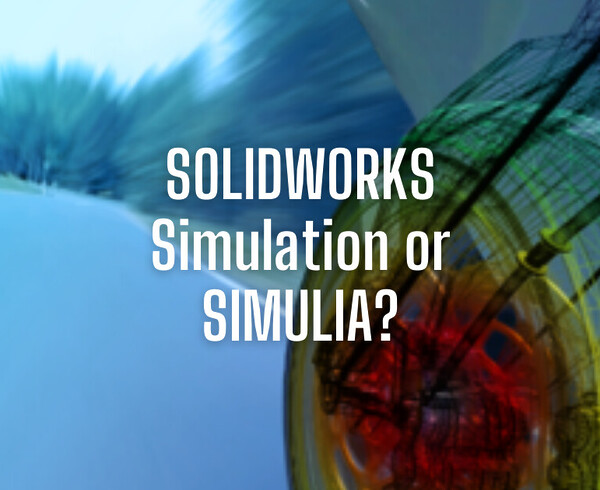Anche quest’anno siamo giunti in prossimità del Natale. Come da tradizione, chi in un modo, chi in un altro, a proprio gusto si accinge ad addobbare per l’occasione la propria abitazione. Per continuare la nostra tradizione giocosa con Voi, quest’anno vi proponiamo come realizzare una Lanterna di Natale in SolidWorks, così da poter illuminare anche la vostra Workstation per le feste.
Di seguito la procedura per modellare velocemente una Lanterna di Natale in 6 semplici passaggi.
1. Realizzazione della base
Per realizzare la base della Lanterna, dovrai creare innanzitutto uno schizzo quadrato con lato 100mm sul piano superiore. Vincolato lo schizzo, potrai procedere ad estruderlo per 5mm.
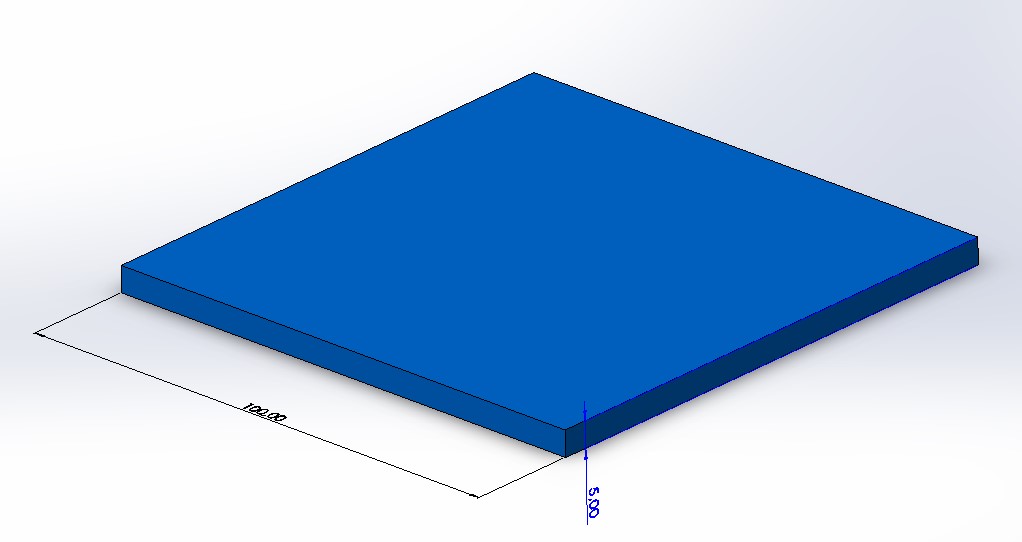
Per aggiungere il primo rialzo, crea un nuovo schizzo sulla faccia superiore dell’estrusione appena realizzata e “converti l’entità” (verifica di aver selezionato la faccia). Ottenuto il nuovo schizzo quadrato, procedi ad estruderlo per 5mm aggiungendo questa volta anche uno sformo di 45°.
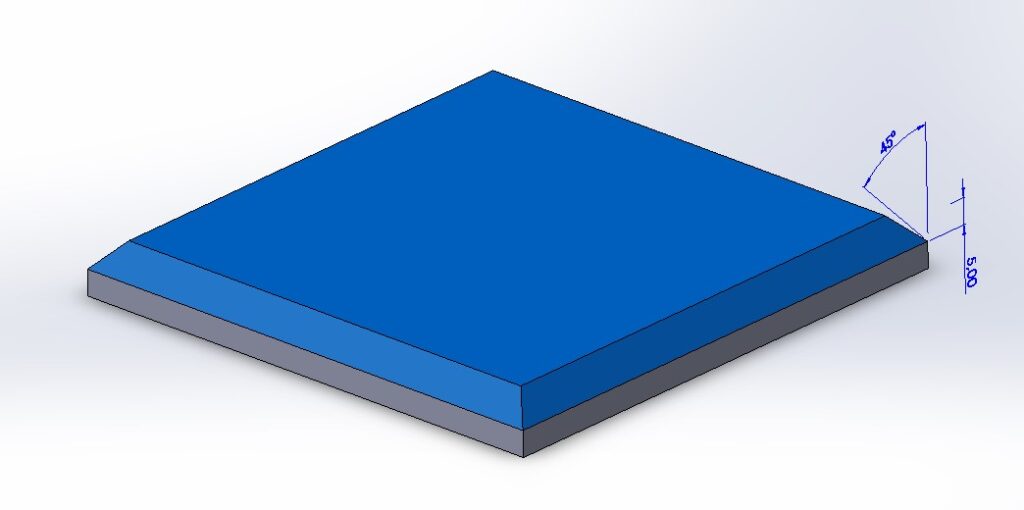
2. Realizzazione del corpo
Per realizzare il corpo della Lanterna procedi come nel punto precedente, ovvero apri un nuovo schizzo sulla faccia superiore dell’estrusione appena realizzata e “converti l’entità” (verifica di aver selezionato la faccia).
Ottenuto il nuovo schizzo quadrato, procedi ad estruderlo per 120mm.
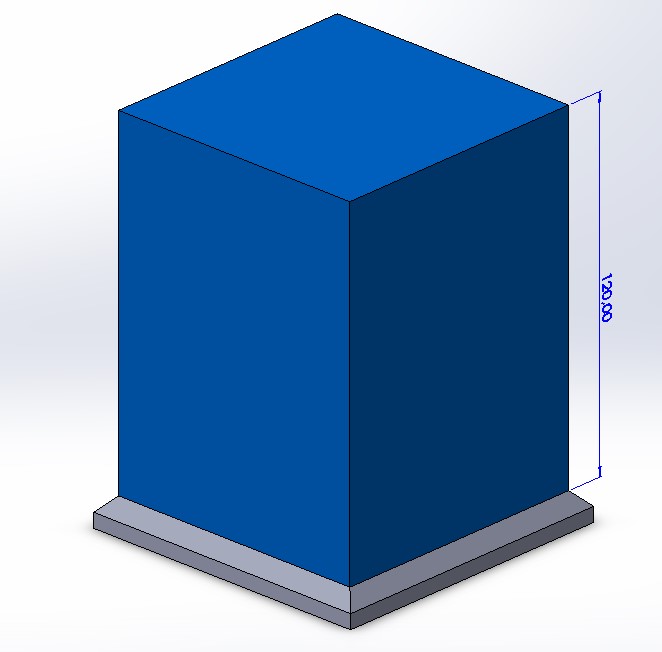
Per aggiungere il secondo rialzo sformato, crea un nuovo schizzo sulla faccia superiore dell’estrusione appena realizzata e “converti l’entità” (verifica di aver selezionato la faccia).
Ottenuto il nuovo schizzo quadrato, procedi ad estruderlo per 5mm aggiungendo anche questa volta uno sformo di 45°.
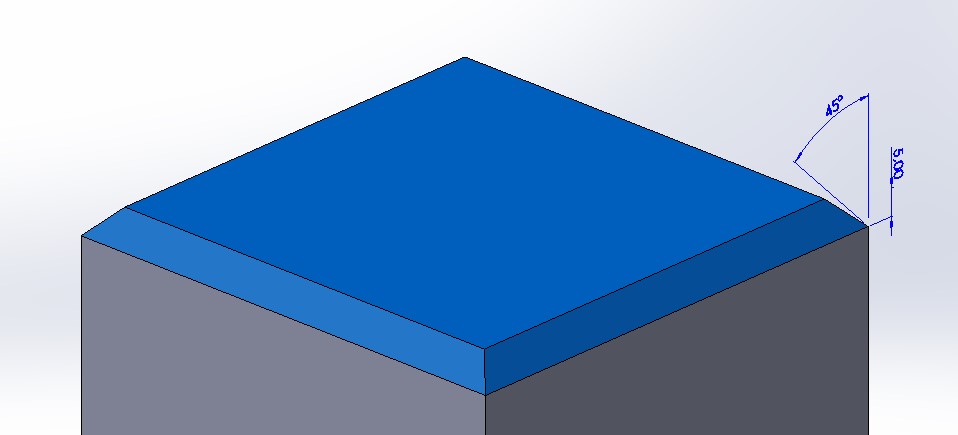
3. Realizzazione della cupola superiore
Crea ora un piano parallelo alla faccia superiore dell’ultima estrusione, in offset di 40mm.
Sul piano appena generato crea uno schizzo con un punto coincidente col centro della faccia quadrata.
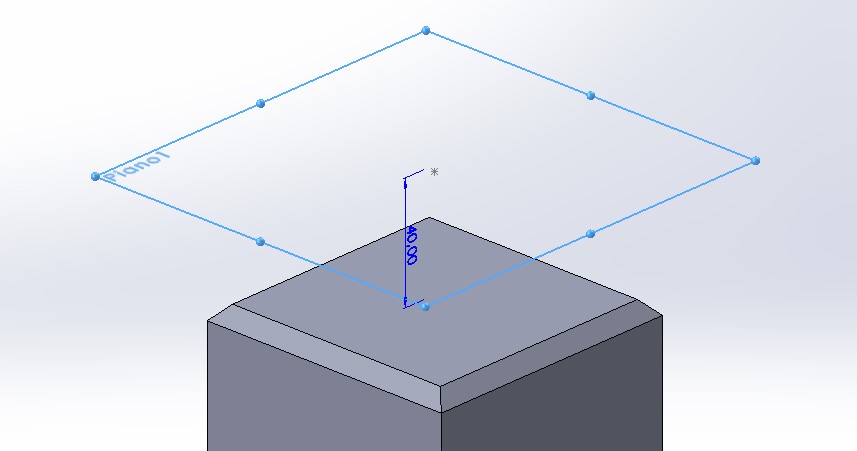
Per creare la forma a cupola utilizzeremo una funzione di Loft: come primo profilo di loft seleziona la faccia del solido, mentre come secondo profilo seleziona il punto di schizzo. Otterrai una forma piramidale. Per addolcire la forma dovremo andare ad agire sui vincoli di inizio/fine tangenza. Imposta i parametri come in figura oppure agisci liberamente per ottenere forme più o meno arrotondate a piacimento.
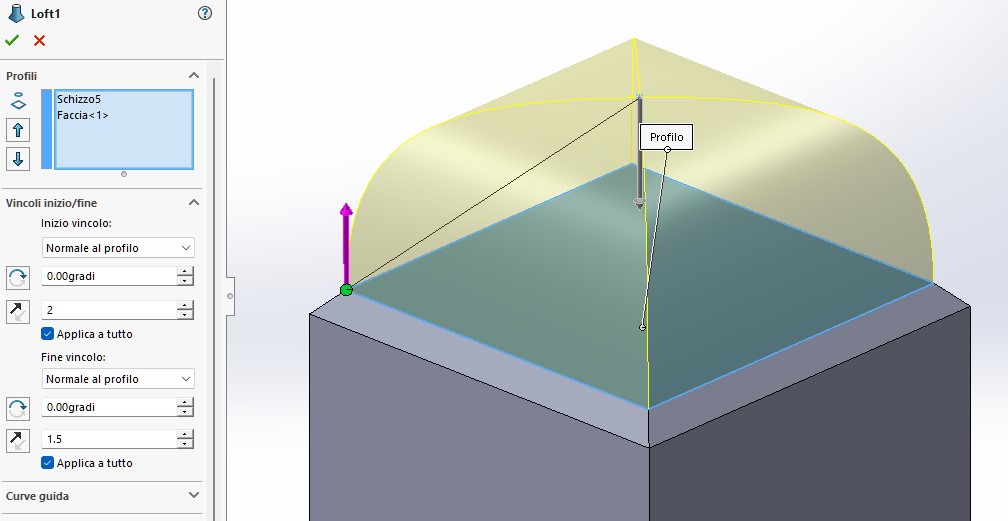
Inseriamo quindi i raccordi di 2mm sui bordi laterali orizzontali. Aggiungi poi raccordi di 2mm anche sui bordi verticali. Se non riesci ad inserirli tutti assieme, inseriscili a due a due in modo simmetrico.
Utilizziamo ora la funziona “Svuota” per svuotare il solido ottenuto con spessore costante di 2mm.
Presta attenzione nel non selezionare alcuna faccia da rimuovere.
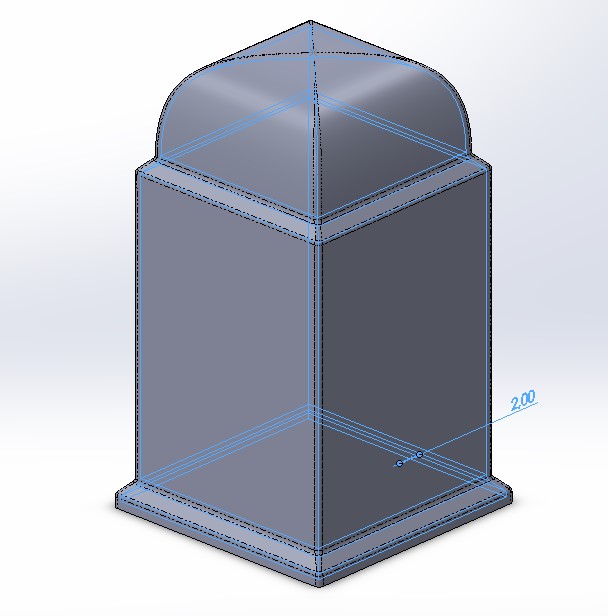
4. Realizzazione del gancio superiore
Per appendere la nostra lanterna occorrerà realizzare una appendice di materiale forata che funga da gancio.
Crea quindi un nuovo schizzo sul piano frontale: la sezione da realizzare sarà a forma rettangolare con altezza di 15mm ed un diametro di 15mm. (Ricorda che per poter inserire la “quota raddoppiata” devi quotare usando una linea di mezzeria, non il lato del rettangolo, altrimenti quota il lato corto a 7,5mm).
Vincolato lo schizzo (presta attenzione al vincolo di coincidenza, in modo da creare il cilindro nella posizione esatta), procedi con una rivoluzione di 360°.
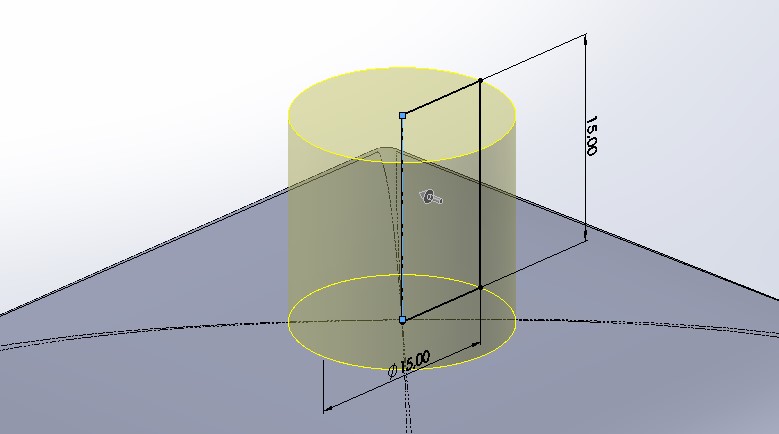
Ottenuta la forma cilindrica, procediamo con l’inserimento dei raccordi da 2mm sul bordo superiore e inferiore dell’estrusione.
Noterai che inserendo il classico raccordo a raggio costante sul bordo inferiore, la forma ottenuta diventa abbastanza irregolare, per cui esteticamente inappropriata.
Per creare un raccordo più regolare, inserisci un Raccordo di Faccia, con l’opzione “larghezza corda” come indicato in figura.
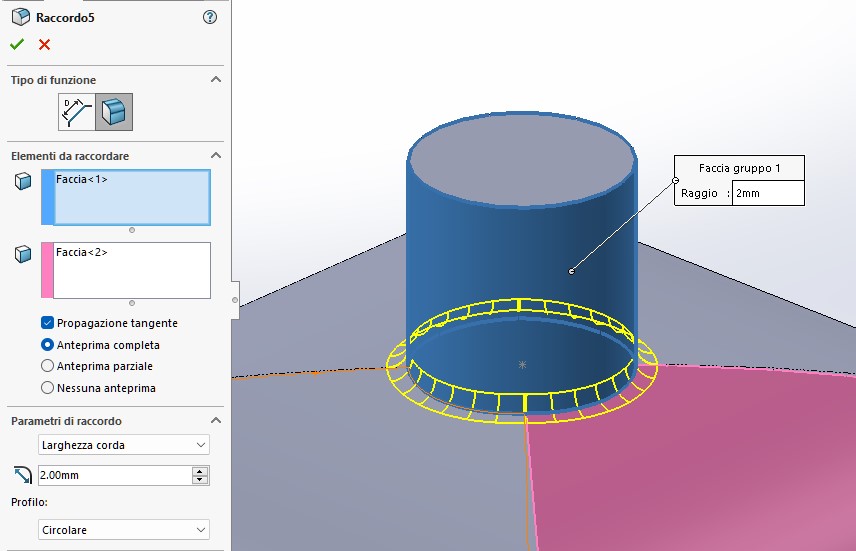
Realizziamo ora il foro creando un nuovo schizzo di un cerchio di 7,5mm sul piano frontale. Inserisci quindi un taglio estruso passante in entrambe le direzioni.
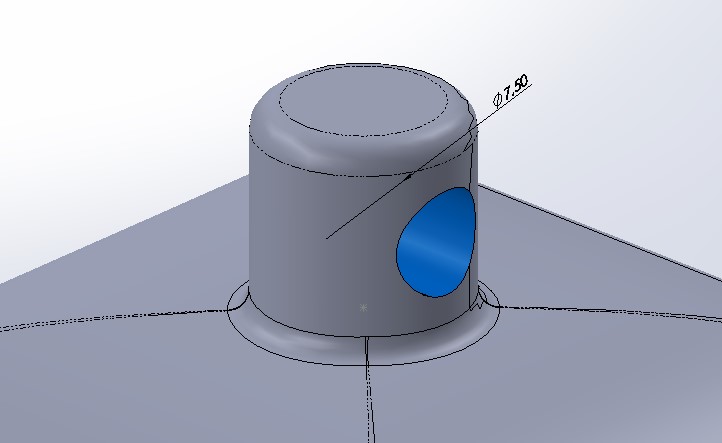
5. Realizzazione del decoro a stella
La forma della stella può sembrare difficile da realizzare, in realtà è sufficiente creare uno schizzo sul piano frontale (vedi figura). Ti consiglio di creare la prima punta e di usare la Ripetizione circolare di schizzo per creare velocemente le altre 4 punte.
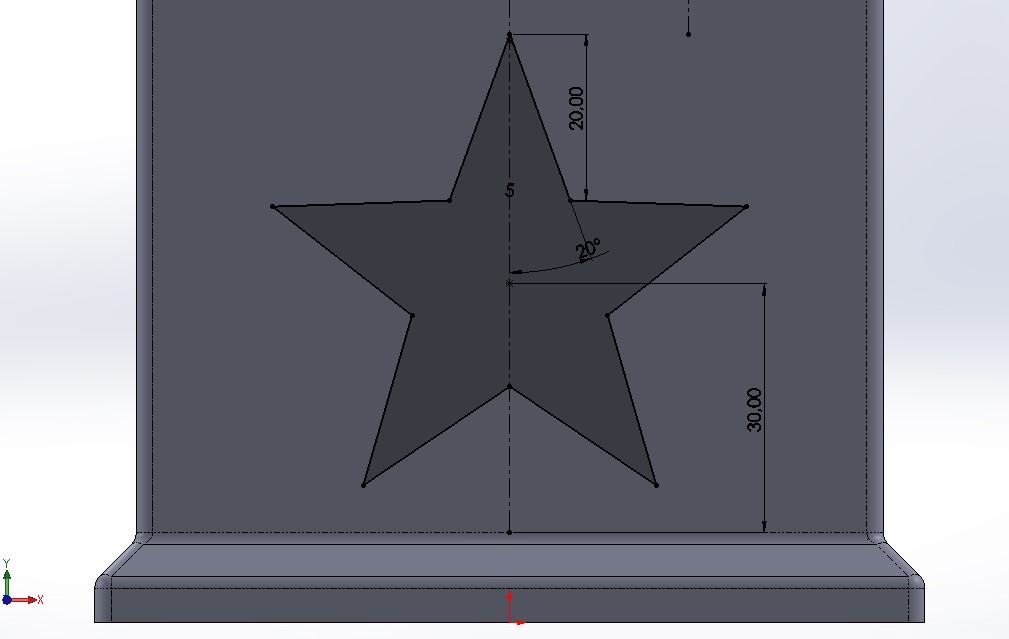
Una volta vincolato lo schizzo ed eliminate le parti eccedenti delle linee interne, selezionalo con una finestra, copialo (CTRL+C), clicca su un punto esterno alla faccia ed incollalo (CTRL+V).
Ottenuta la copia della stella, attiva la barra dei “blocchi” di schizzo. Seleziona tutte le entità della nuova stella e crea un nuovo blocco. A questo punto potrai spostare il blocco liberamente nello schizzo, senza correre il rischio che si deformi.
Nel modello che stiamo realizzando, serviranno altre tre stelle di dimensioni diverse. Per creare le due stelle mancanti, copia/incolla il blocco appena realizzato, cambiane le dimensioni usando l’opzione “scala” che trovi nel property manager e posiziona le stelle come indicato in figura (o come più ti piace).
Nel nostro modello le stelle hanno scala 0,6, 0,4 e 0,3 e sono posizionate in modo simmetrico utilizzando delle semplici linee di costruzione.
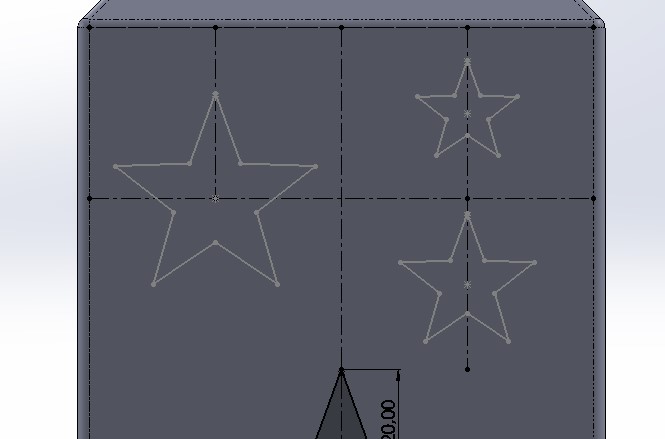
Realizzato lo schizzo del decoro, inserisci un taglio estruso (selezionando le varie regioni da tagliare, se richiesto) ed usa l’opzione di taglio “fino al successivo”.
Per ripetere il taglio del decoro sulle altre facce puoi procedere inserendo una ripetizione circolare utilizzando come riferimento il bordo circolare del gancio (in modo da evitare la costruzione di un asse di ripetizione ad hoc).
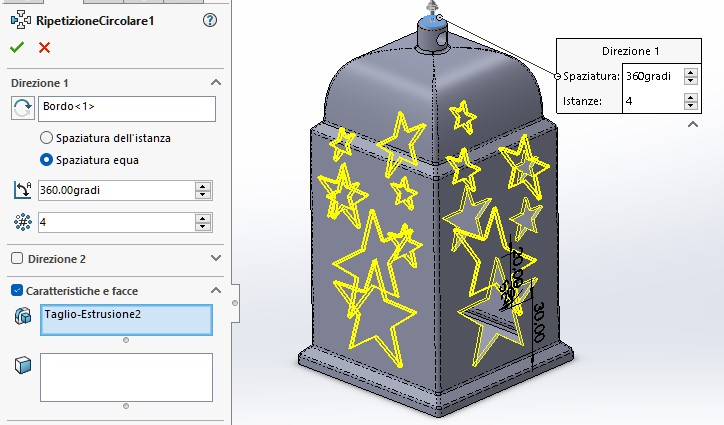
6. Applicazione del materiale (aspetto)
La forma della nostra Lanterna di Natale è definita, ma per dargli un aspetto tipicamente natalizio, dobbiamo applicare un aspetto che sia più consono con la Festività, come ad esempio un bel colore rosso. Utilizza gli aspetti presenti nel Task Pane di SolidWorks per colorare a tuo piacimento la Lanterna (per semplicità applica l’aspetto direttamente al Corpo).
Noi abbiamo scelto il rosso… e tu, che colore sceglierai?
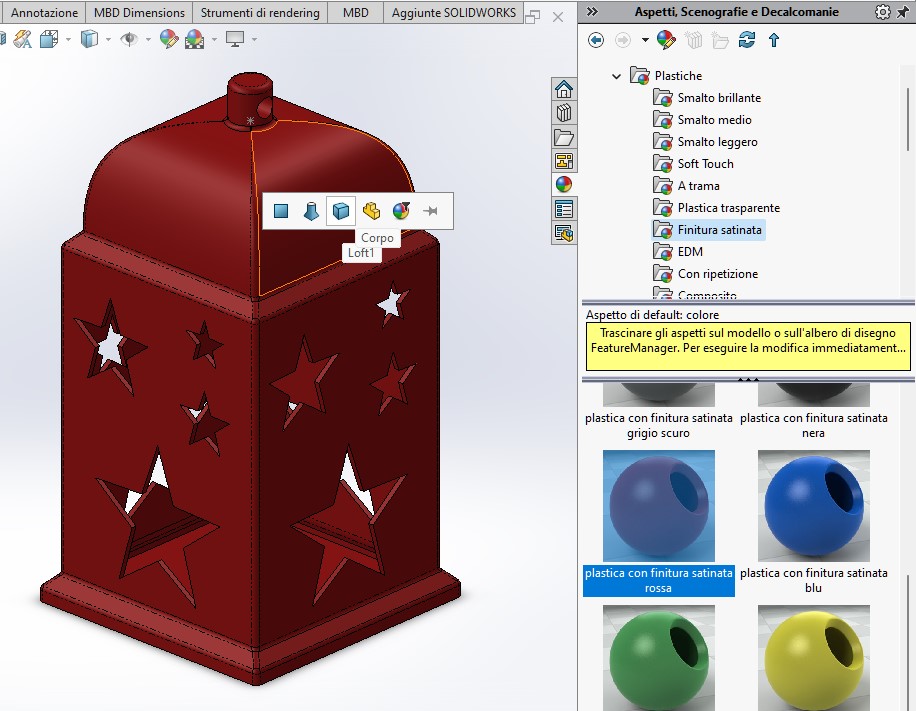
7. Video tutorial: come realizzare la lanterna di Natale
In questo video di sintesi troverai la procedura per realizzare la lanterna di Natale passo passo con SolidWorks.